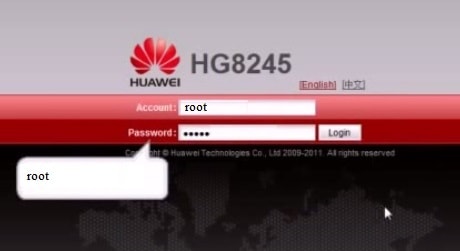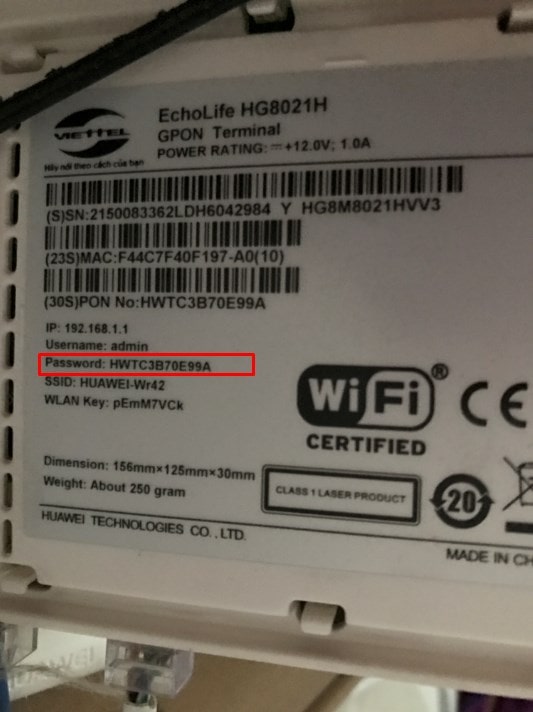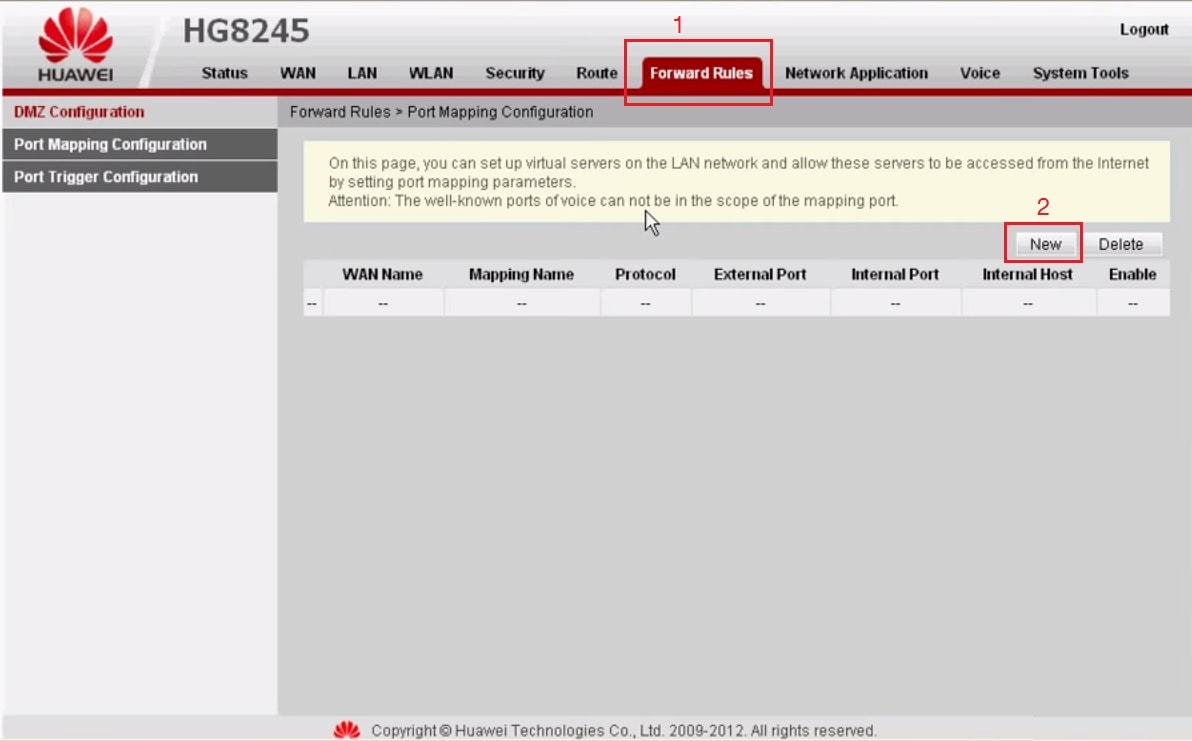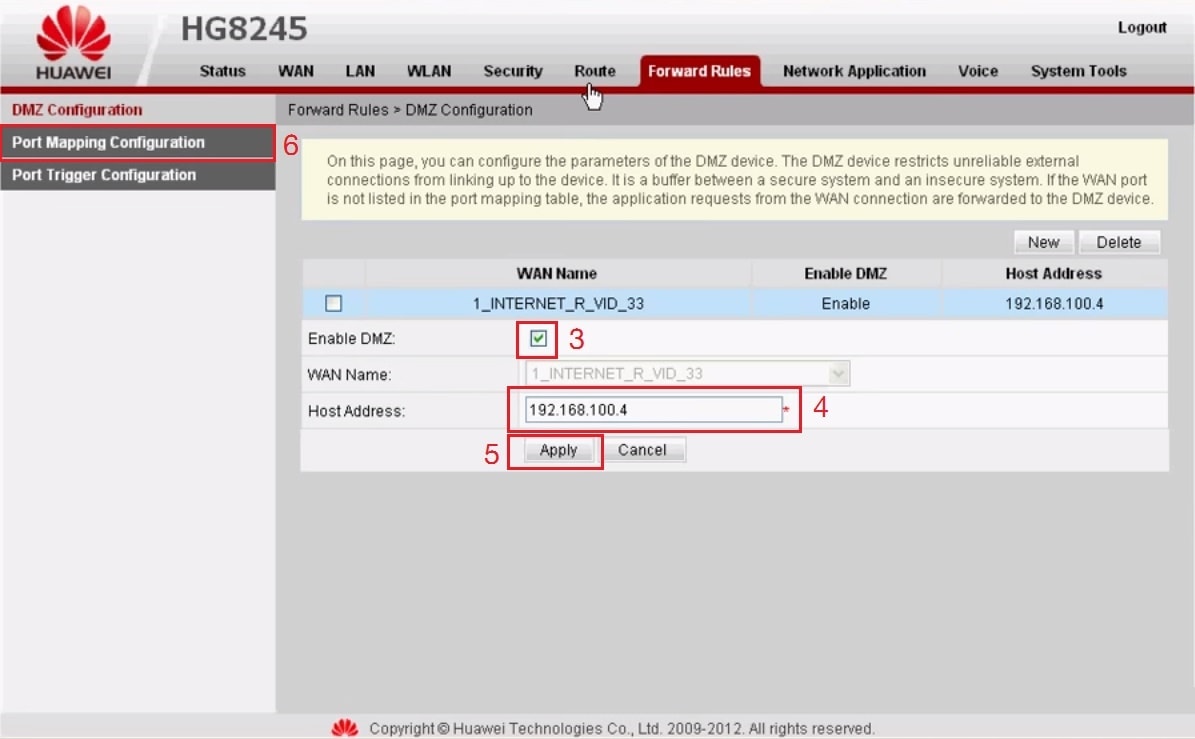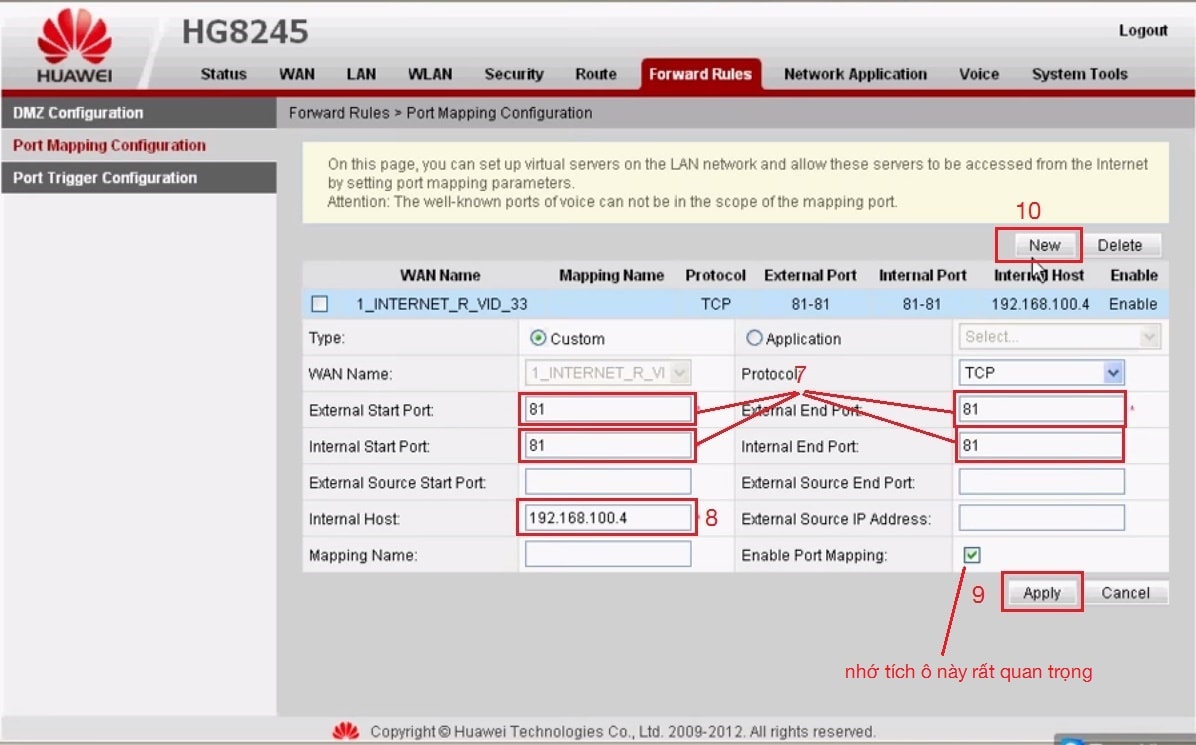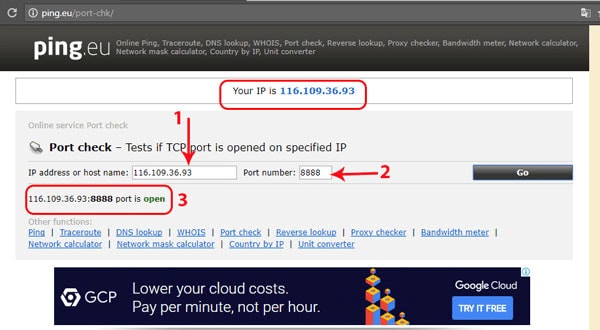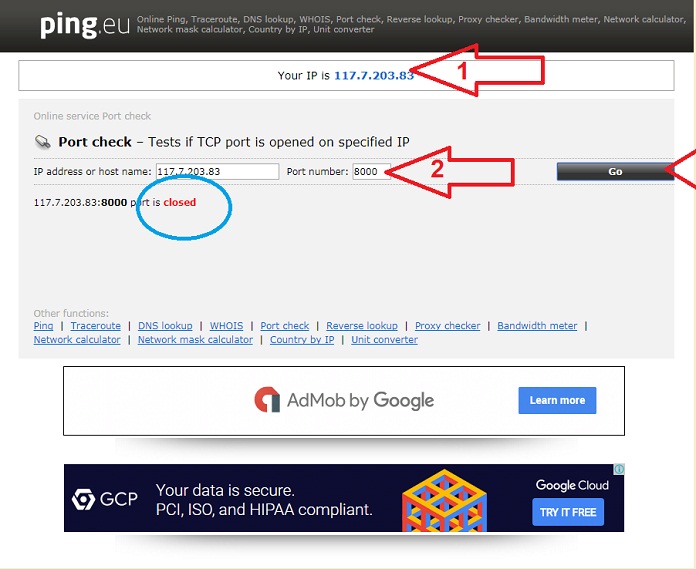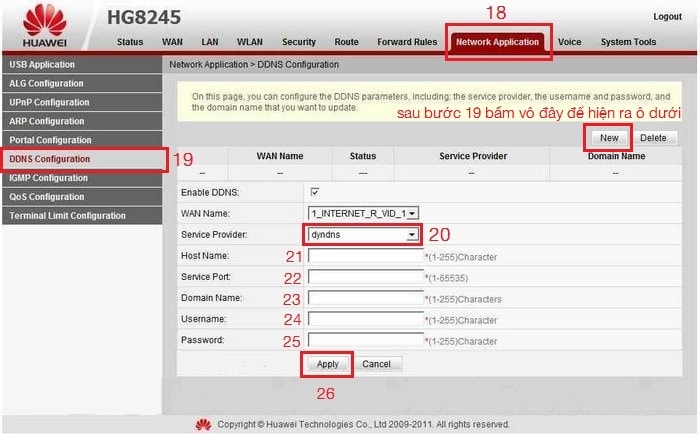Hướng dẫn mở port modem Huawei VNPT
Modem Huawei của VNPT là modem phổ biến nhất của nhà mạng VNPT. Vì thế các kỹ thuật khi đi gắn camera thường xuyên gặp loại modem này. Tiếp tục seri hướng dẫn mở port modem xem camera qua mạng, hôm nay mình sẽ hướng dẫn mở port modem Huawei VNPT.
Đang xem: Hướng dẫn mở port modem huawei hg8045a
Hầu hết các modem Huawei của VNPT đểu có chức năng và giao diện như nhau. Cho nên bài viết này có thể áp dụng cho các mẫu modem của VNPT sau đây: Huawei hg8045a, Huawei hg8045, Huawei hg8245, Huawei hg8247h, Huawei hg8040…
Một lần nữa mình xin nhắc lại để mở port xem camera trên bất kỳ modem nào nhà mạng nào bạn cần chuẩn bị cho mình các yêu cầu sau:
+ Đầu ghi camera, máy tính kết nối chung mạng của modem Huawei VNPT.
+ Xác định được địa chỉ ip, port của đầu thu cần mở, xác định được địa chỉ mặc định của modem Huawei. Để làm được điều đó bạn cần tham khảo bài viết “ kết nối đầu thu camera với máy tính “.
+ Một tinh thần làm việc kiên trì, không bỏ cuộc nữa nhé.
Ok chúng ta tiến hành thôi nào!
Bước 1: Đăng nhập vào modem Huawei VNPT để mở port xem camera.
Ở đây địa chỉ ip đầu ghi nhà mình là 192.168.100.4 , port có 3 port đó là 81, 8760, 101. Chú ý là ip của đầu ghi và ip của modem phải chung lớp mạng nhé. Ví dụ: 192.168.100.4 giống với 192.168.100.1. Hai số mình bôi đỏ phải giống nhau nhé các bạn. Bạn cần đổi địa chỉ ip của đầu ghi sao cho có lớp mạng giống với lớp mạng của modem là được.
Thông thường ip mặc định của modem Huawei VNT là 192.168.100.1. Chúng ta mở một trình duyệt web bất kỳ điền địa chỉ mặc định của modem vào và nhấn Enter. Một cửa số xuất hiện như hình bên dưới, và nó yêu cầu điền Account và Password.
Account ở đây có thể là: Root, hoặc phía sau modem có nhé
Password ở đây có thể là admin hoặc phía sau modem có.
Sau khi đăng nhập thành công từ giao diện chính của modem huawei VNPT ta chọn
Forward Rules -> DMZ Configuration
Chọn New. Một cửa sổ mới xuất hiện.
Click vào ôEnble DMZđể kích hoạt DMZ
Ô Hostname bạn diền địa chỉ IP của đầu ghi camera nhà bạn và nhé( Địa chỉ nhà mình là 192.168.100.4)
Sau đó Click Apply để lưu và áp dụng.
Tiếp tục Click vào ô Forward Rules -> DMZ Configuration -> Port Mapping Configuration để tiếp tục mở port cho đầu thu.
Một cửa số xuất hiện bạn nhấn New để bắt đầu mở port. Sau khi nhấn New cửa số tiếp theo xuất hiện bạn làm theo hướng dẫn nhé.
+Type: Chọn Custom
+ External Start Port: Bạn điền port cần mở vào, của mình là 81 thì mình điền 81. Nhớ điền 2 bên như nhau nhé các bạn
+ Internal Start Port: Bạn cũng điền port cần mở vào. Nhớ điền 2 bên và điền giống với External Start Port nha.
+ Internal Host: Bạn điền địa chỉ ip của đầu thu camera vào nhớ điền đúng từng ký tự nhé.
Enable Port Mapping: Bạn tríck vào cái này luôn nha.
Xem thêm: Linh Bóng Đá Trực Tiếp Hôm Nay, Lịch Thi Đấu Bóng Đá Hôm Nay Mới Nhất
Cuối cùng là nhấn Apply để áp dụng.
Chúng ta có đến 3 port vì thế chúng ta sẽ mở port 3 lần. Sau khi Apply lần đầu bạn bấm New để tiếp tục làm lại như trên nhé chỉ thay các port khác thôi nhé.
Sau khi đã mở port camera modem Huawei VNPT bạn cần kiểm tra port mình mở thông hay chưa bằng cách.Bằng cách vào trang https://ping.eu sau đó bạn chọn mục Port Check.
Trình duyệt sẽ chuyển hướng sang một trang khác tại đây bạn làm như sau:
+ Nháy chuột vào dãy số sau dòng chữ Your IP is
+ Tại ô IP address or host name sẽ xuất hiện dãy số đó
+ Tại ô Port Number bạn điền các port bạn đã mở ở trên modem TP Link TL-WR 841N.
Cuối cùng bấm Go.
Nếu kết quả như hình dưới là bạn đã thành công
Ngược lại như hình dưới là bạn chưa thành công, cần kiểm tra lại các bước thực hiện ở trên.
Bước 2: Nat tên miền xem camera trên modem Huawei VNPT.
Để nat tên miền xem camera từ xa bạn kích vào thẻNetwork Application>DDNS Configuration. Một cửa sổ xuất hiện, bạn nhấn New và điền các thông tin sau:
+ Trick vào ô Enable DDNS nhé.
+ Service Provider: Bạn chọn nhà cung cấp dịch vụ tên miền của bạn nhé. Của mình là DNS nên mình chọn dyndns .
+ Host Name:Bạn điền member.dyndns.org
+ Service Port: Nếu có thì bạn điền số 80 nhé.
+ Domain: Tên miền xem camera từ xa bạn điền vào đây.
+ User Name: Tên đăng nhập tài khoản tên miền
+ Password: Mật khẩu tài khoản tên miền.
Cuối cùng nhận Apply để áp dụng.
Giời chúng ta cần kiểm tra tên miền này đã mở thành công hay chưa. Chúng ta cũng làm tương tự như kiểm tra port đã mở thông hay chưa. Tuy nhiên phần IP Address or Host Name bạn điền tên miền vào. Xem hình bên dưới sẽ rỏ.
Xem thêm: Viãªn Uá»Ng Elevit CủA ÃC Mua Thuốc Elevit Ở Đâu, Gợi Ý Các Chị Em Mua Elevit Ở Đâu Uy Tín
Trên đây là toàn bộ hướng dẫn mở port modem Huawei VPNT để xem camera qua mạng từ xa. Trong quá trình làm nếu bạn vướng mắc chổ nào hãy để lại lời nhắn bên dưới. Công ty sẽ tư vấn bạn sớm nhất có thể.